Order Box (Clinic) ou In Box (Lab) affiche les cas commandés dans l'application Medit Link.
Détails de la commande
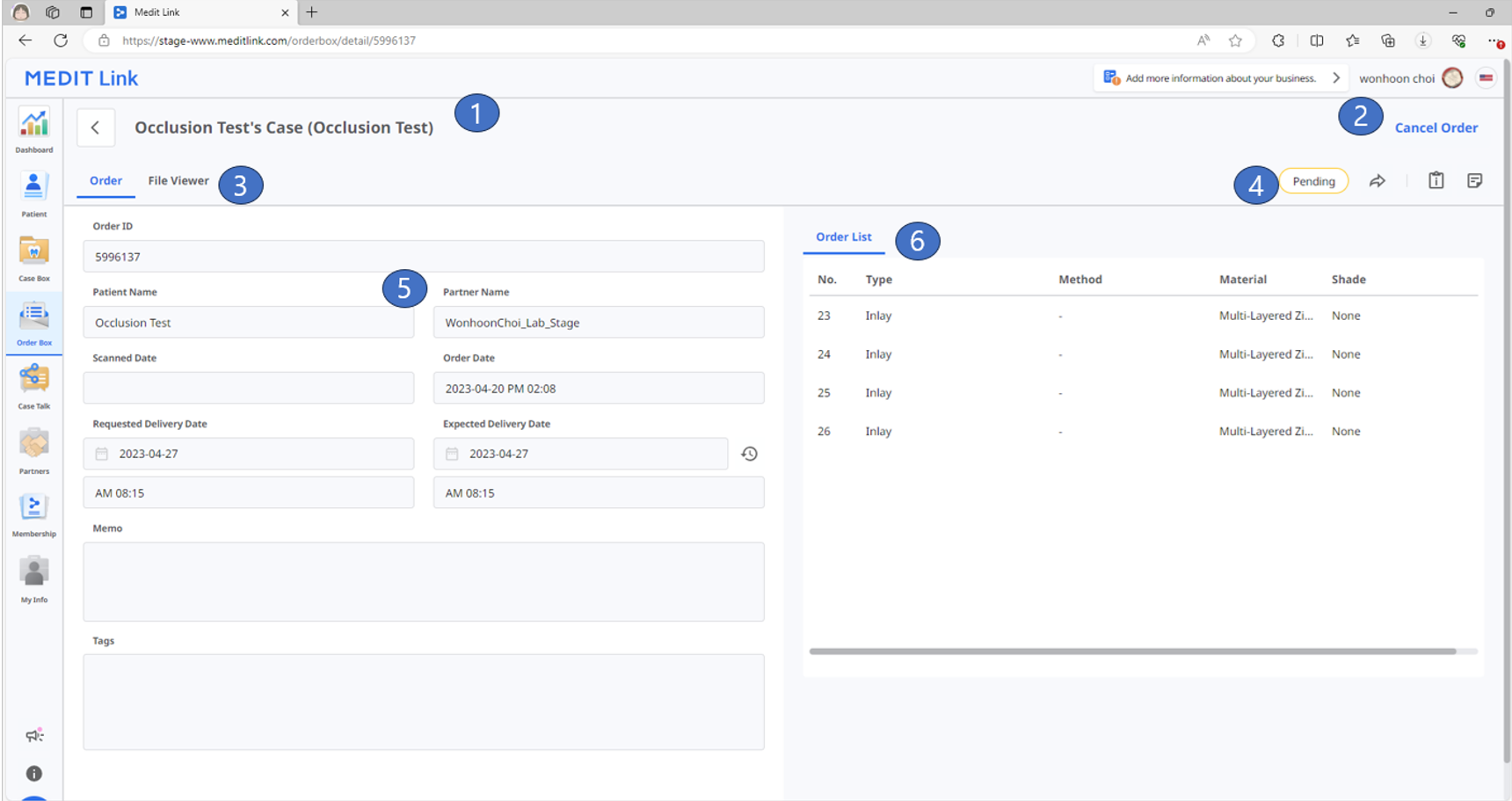
| 1 | Affiche le nom du cas et le nom du patient. |
| 2 | Fournit des fonctions de gestion des commandes (accepter/annuler ; livrer/réceptionner). |
| 3 | Affiche les onglets disponibles : Commande, Visualiseur de fichiers |
| 4 | Affiche les fonctions de gestion des cas et des dossiers : statut du cas, raccourcis pour des informations détaillées, renseignements sur le cas, note et tags, etc. |
| 5 | Affiche les informations détaillées de la commande, notamment le numéro de commande, le nom du patient, le nom du partenaire, la date de numérisation, la date de commande, la date de livraison et les notes et tags. |
| 6 | Affiche les informations sur le produit commandé et le statut de la livraison. |
Onglets dans Order Box/In Box
| Commande | Visualiseur de fichiers |
|---|---|
| Vérifiez les informations détaillées de la commande, telles que l'ID de la commande, le nom du patient, le nom du compte, la date de numérisation, la date de commande, la date de livraison, la note et les tags. | Visualiser les fichiers générés par les opérations de scan/CAD. |